已解决组装裸机如何装系统?
提问者:shalashalab | 浏览次 | 提问时间:2017-04-29 | 回答数量:1
 如题,具体一些
如题,具体一些
提问者:shalashalab | 浏览次 | 提问时间:2017-04-29 | 回答数量:1
 如题,具体一些
如题,具体一些
杨少house
回答数:132 | 被采纳数:84
 准备工具: 1、准备一个大于8g的u盘。 2、到快启动官网下载一个u盘启动盘制作工具。 3、准备一个你想要安装的系统镜像文件。 组装裸机如何装系统操作: 1、打开下载好的快启动u盘启动盘制作工具进行安装操作,安装好就直接插上u盘进行u盘启动盘的制作。大家得到帮助记得关注快启动头条号哦。 2、将制作好并放有系统镜像的快启动U盘启动盘插入电脑的usb接口,重启电脑并在开机logo出现的瞬间及时按下一键U盘启动快捷键进入启动项选择窗口,如下图所示:
准备工具: 1、准备一个大于8g的u盘。 2、到快启动官网下载一个u盘启动盘制作工具。 3、准备一个你想要安装的系统镜像文件。 组装裸机如何装系统操作: 1、打开下载好的快启动u盘启动盘制作工具进行安装操作,安装好就直接插上u盘进行u盘启动盘的制作。大家得到帮助记得关注快启动头条号哦。 2、将制作好并放有系统镜像的快启动U盘启动盘插入电脑的usb接口,重启电脑并在开机logo出现的瞬间及时按下一键U盘启动快捷键进入启动项选择窗口,如下图所示: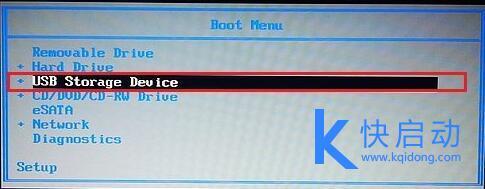 3、选择U盘启动回车进入快启动主菜单界面,选择“【02】运行快启动win10pe”,如图所示:
3、选择U盘启动回车进入快启动主菜单界面,选择“【02】运行快启动win10pe”,如图所示: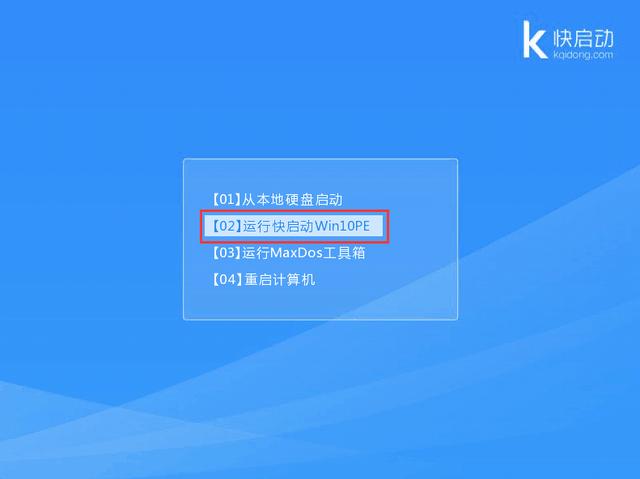 4、进入快启动win10pe系统后会自启快启动一键装机工具,点击需要安装系统的磁盘将其作为系统盘(以C盘为例),如图所示:
4、进入快启动win10pe系统后会自启快启动一键装机工具,点击需要安装系统的磁盘将其作为系统盘(以C盘为例),如图所示: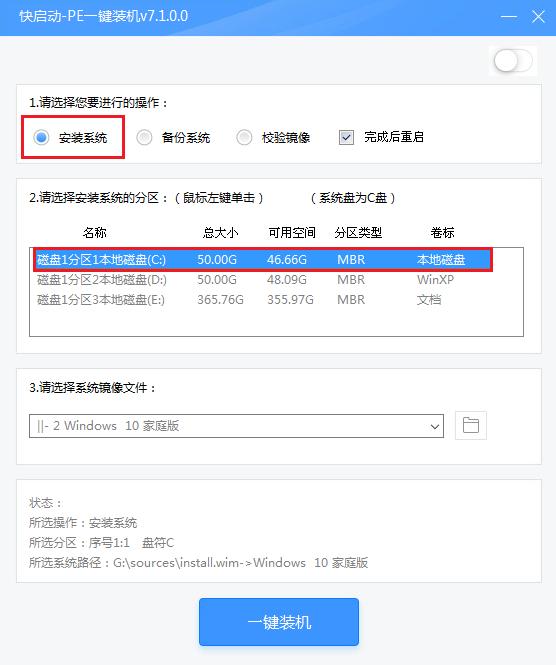 5、选择好系统盘后,在工具界面点击“浏览”按钮,如图所示:
5、选择好系统盘后,在工具界面点击“浏览”按钮,如图所示: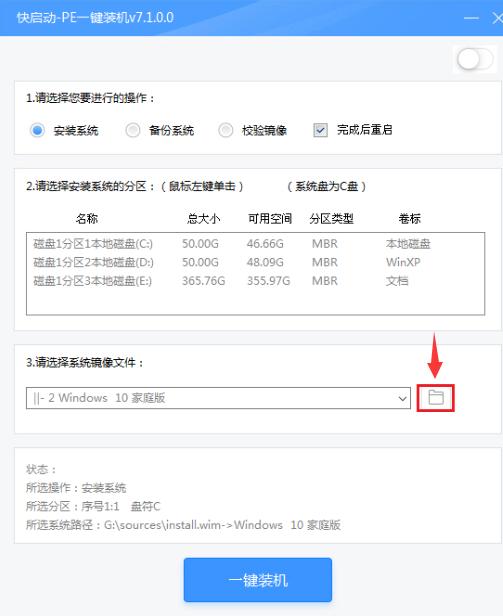 6、接下来进入到u盘目录下,点击选中原版Win10系统iso镜像文件,然后点击“打开”按钮将其添加进来,之后自动会自动加载为gho文件,如图所示:
6、接下来进入到u盘目录下,点击选中原版Win10系统iso镜像文件,然后点击“打开”按钮将其添加进来,之后自动会自动加载为gho文件,如图所示: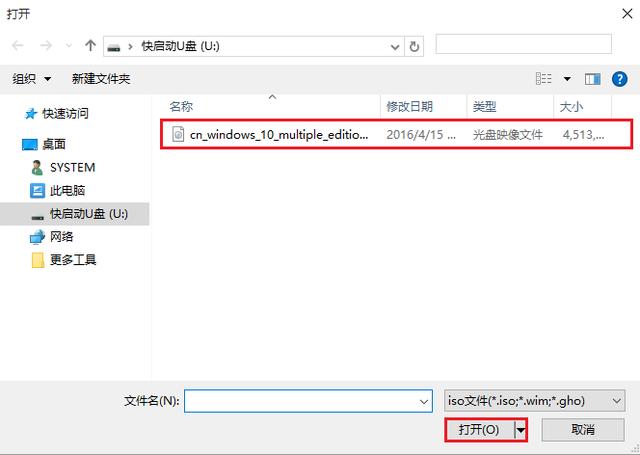 7、操作完以上步骤,点击“一键装机”即可,如图所示:
7、操作完以上步骤,点击“一键装机”即可,如图所示: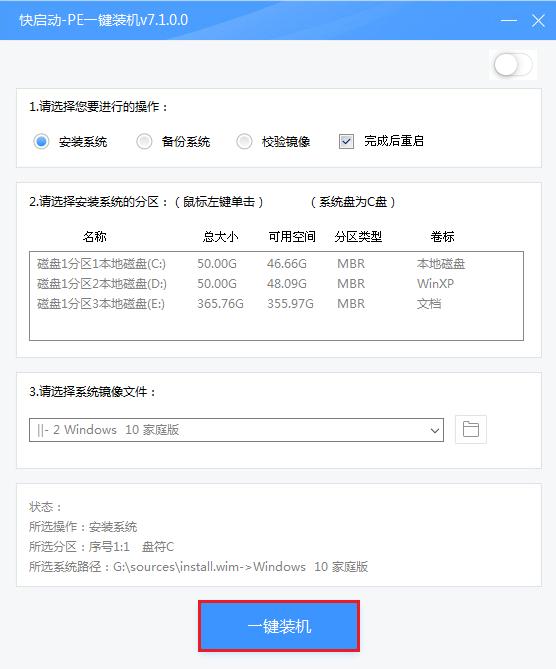 8、随即弹出执行此操作会删除u盘中所有数据,且不可恢复的警告提示,点击“确定”按钮,继续操作,如图所示:
8、随即弹出执行此操作会删除u盘中所有数据,且不可恢复的警告提示,点击“确定”按钮,继续操作,如图所示: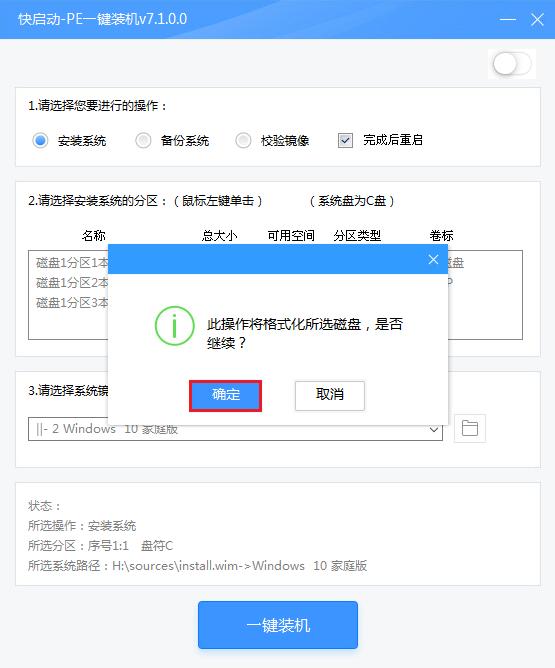 9、接着程序便会开始释放系统镜像文件,我们只需耐心等待操作完成并重启即可,如图所示:
9、接着程序便会开始释放系统镜像文件,我们只需耐心等待操作完成并重启即可,如图所示: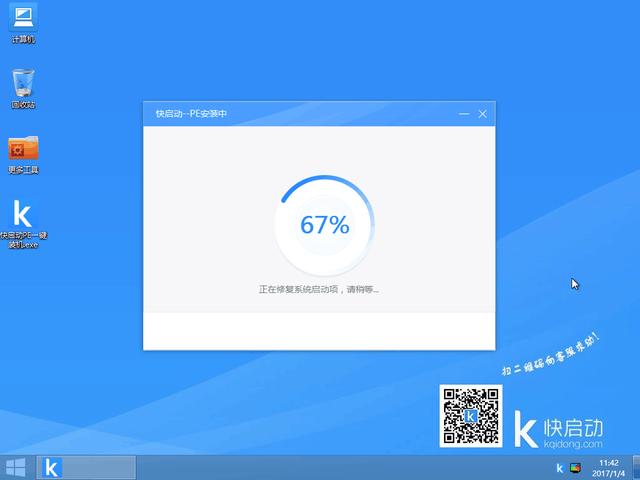 10、重新启动进入安装系统界面,无需操作耐心等待5到15分钟,如图所示:
10、重新启动进入安装系统界面,无需操作耐心等待5到15分钟,如图所示: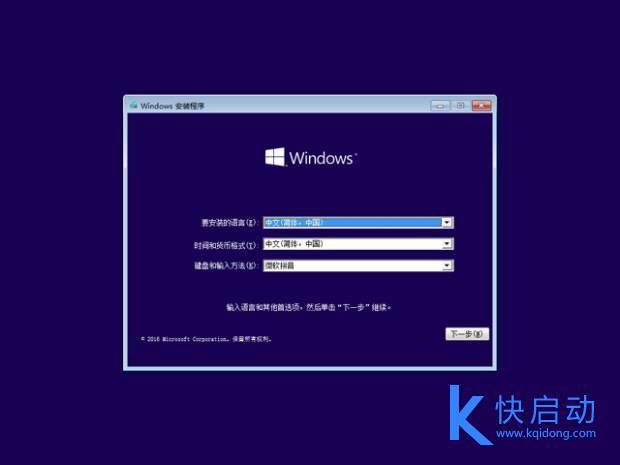 11、完成以上操作后,电脑便会自动进入到原版win10桌面。
11、完成以上操作后,电脑便会自动进入到原版win10桌面。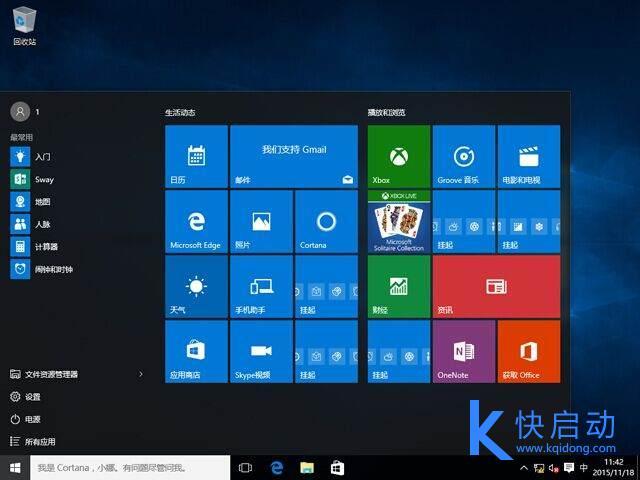 就这样,组装裸机如何装系统就介绍结束了,大家得到帮助记得关注快启动头条号哦。
就这样,组装裸机如何装系统就介绍结束了,大家得到帮助记得关注快启动头条号哦。 
用户在使用组装机的时候反复出现系统崩溃,修复也不见效果,那么只能再重新安装一个系统了,关于组装机怎么装系统,部分用户还不是很了解,下面小编就跟大家介绍组装机装系统教程,有需要的用户...
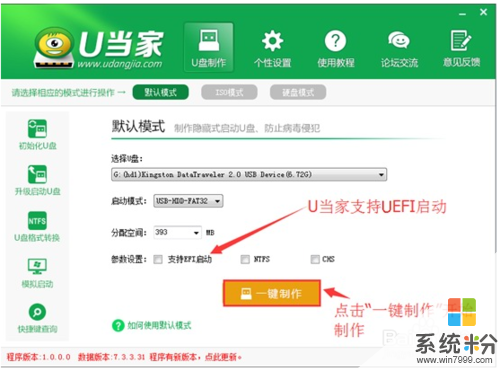
今天给大家带来捷波主板组装电脑如何用U盘装系统,捷波主板组装电脑用U盘装系统的方法,让您轻松解决问题。捷波是一家长期致力于研发并生产制造电脑板卡和周边电脑配件的专业品牌企业公司,如...

组装机装win7系统需要哪些步骤?一些用户使用的电脑是组装机,但是不知道该怎么安装系统。下面小编就跟大家介绍组装机装win7系统的最佳方法。有需要的用户可以看看。组装机装win7系...
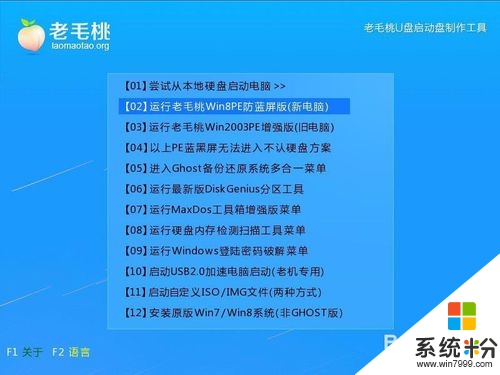
组装电脑怎么安装系统?其实组装电脑装系统方式跟其他的电脑装系统的步骤差不多,这里给大家介绍的是组装电脑u盘装系统的方法。具体方法如下:(电脑系统下载)1、电脑从老毛桃U盘启动;在主...